热门标签
热门文章
- 1牛客网 奶酪_现有一块大奶酪它的高度为 hh它的长度和宽度我们可以认为是无限大的奶酪中间有
- 2Android逆向之路---让我们试试另一种方法看漫画-(2)
- 3Dify快速接入微信_dify on wechat
- 4JSREPL README.md 中文翻译_readme.md翻译成中文
- 5MySQL的基本操作(超详细)_mysql 基本操作
- 6spark scala 编写 词频统计案例_linux spark 词频统计
- 7Hadoop启动正常,但是进不了Hadoop102:9870_hadoop102:9870
- 8MySQL数据库笔记(二)
- 9checkout 撤销修改_Git的4个阶段的撤销更改
- 10HLS优化设计(一)
当前位置: article > 正文
1.1 HCIE-DCN VXLAN分布式网关实验小结_华为vxlan分布式网关实验
作者:你好赵伟 | 2024-07-02 13:01:14
赞
踩
华为vxlan分布式网关实验
跟着华为实验手册做实验,自己也跟着写脚本
整体实验环境
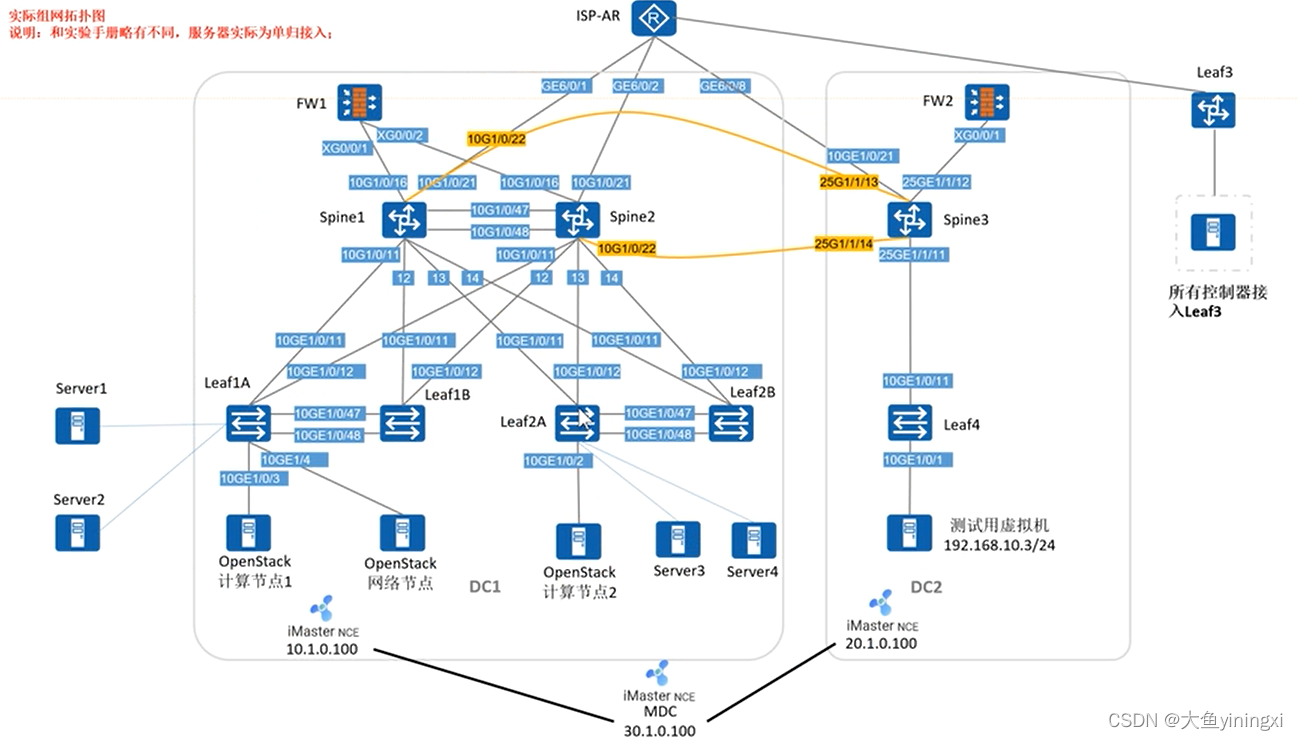
1.1 实验拓扑
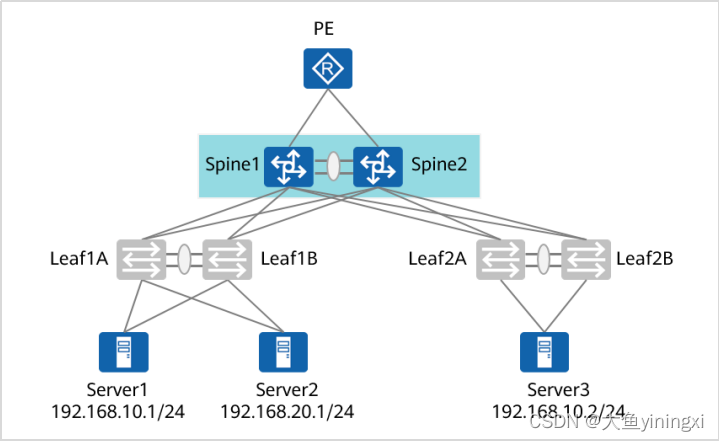
1.2 配置流程
1.2.1 Underlay配置
① 接口配置
需要注意项:
1 由于交换机的接口要配置为三层接口,但是交换机接口默认是vlanif底层实现,因此最好给设备提前预留三层的vlan以用来和二层vlan区分
vlan reserved for main-interface 3800 to 3999 ② Leaf设备M-LAG
此实验环境中,leaf1连接了四台server,而leaf2没有连接server,因此无需配置接服务器得lag,但是实际环境中需要配置,主要是第四步
1 配置stp模式
- stp mode rstp
- stp v-stp enable
2 新建dfs组,确定dad
- dfs-group 1
- source ip 1.1.1.1
- priority 150/120
3 新建peer-link
- interface eth-trunk 0
- mode lacp-static
- trunkport 10g 1/0/47 to 1/0/48
- peer-link 1
4 配置LAG
- interface eth-trunk 1
- trunkport 10g 1/0/21
- port link-type trunk
- undo port trunk allow-pass vlan 1
- mode lacp-static
- dfs-group 1 m-lag 1
5 验证

③ Underlay OSPF
验证主要通过
1、查看邻居
2、ping对端loopback 0、loopback 1
3、从leaf查看spine-vtep路由表是否有主备路由
1.2.2 Overlay 控制面
① BGP
1 全局开启evpn-overlay enable
2 spine需要undo policy vpn-traget
验证:dis bgp evpn peer
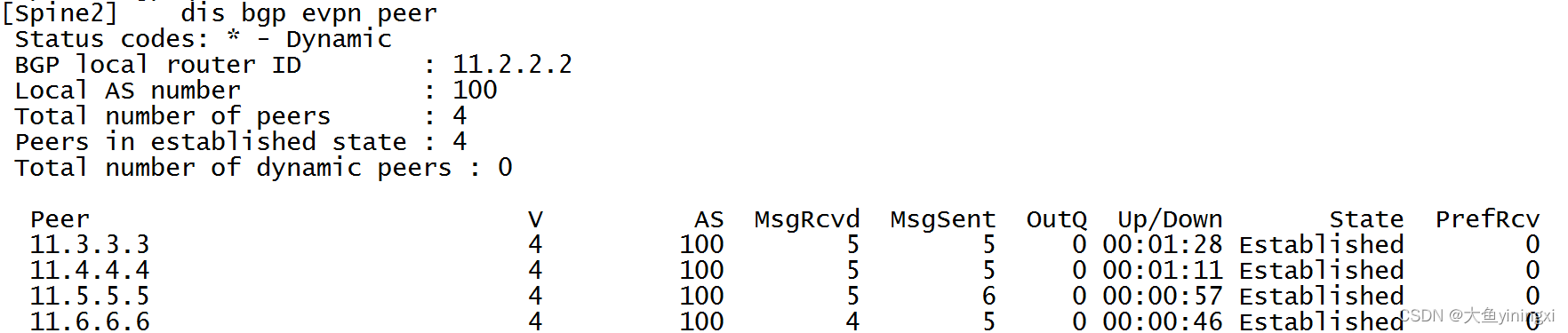
1.2.3 Overlay 数据面
① 二层BD
② NVE接口及头端复制列表
验证:
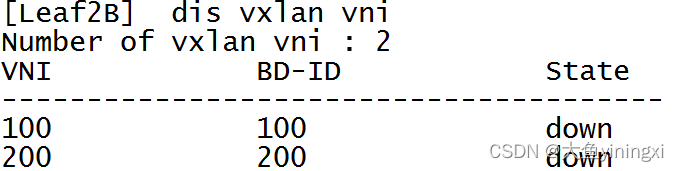
③ EVPN和IP VPN实例
④ 三层网关与绑定ip vpn实例
⑤ 业务接入点
验证:
⑥ 外部路由
1 配置Server2所在VPN实例访问Spine的全局路由表。
ip route-static vpn abc 0.0.0.0 0 public preference 1202 配置Server2访问PE路由。
ip route-static 0.0.0.0 0 100.1.1.23 配置Server2访问外部网络的回程路由。
ip route-static 192.168.20.0 24 vpn-instance vpn1 preference 120声明:本文内容由网友自发贡献,不代表【wpsshop博客】立场,版权归原作者所有,本站不承担相应法律责任。如您发现有侵权的内容,请联系我们。转载请注明出处:https://www.wpsshop.cn/w/你好赵伟/article/detail/779728
推荐阅读
相关标签


